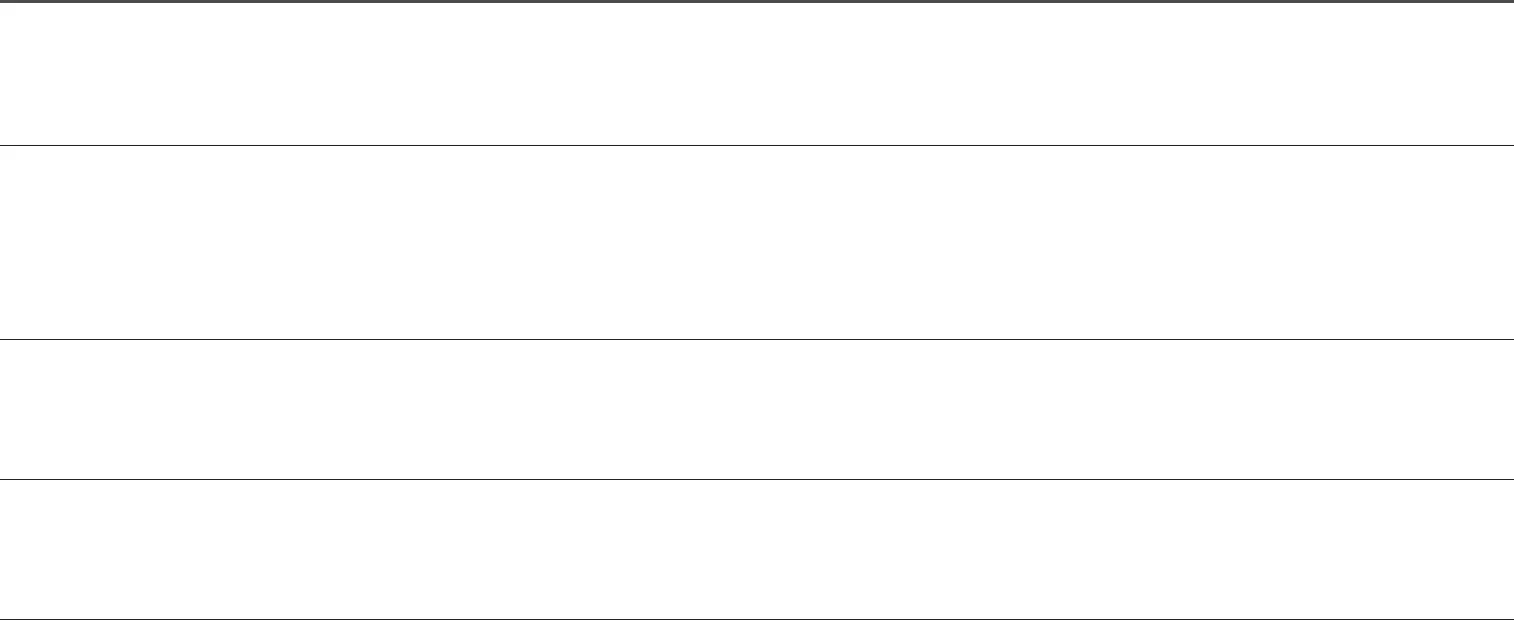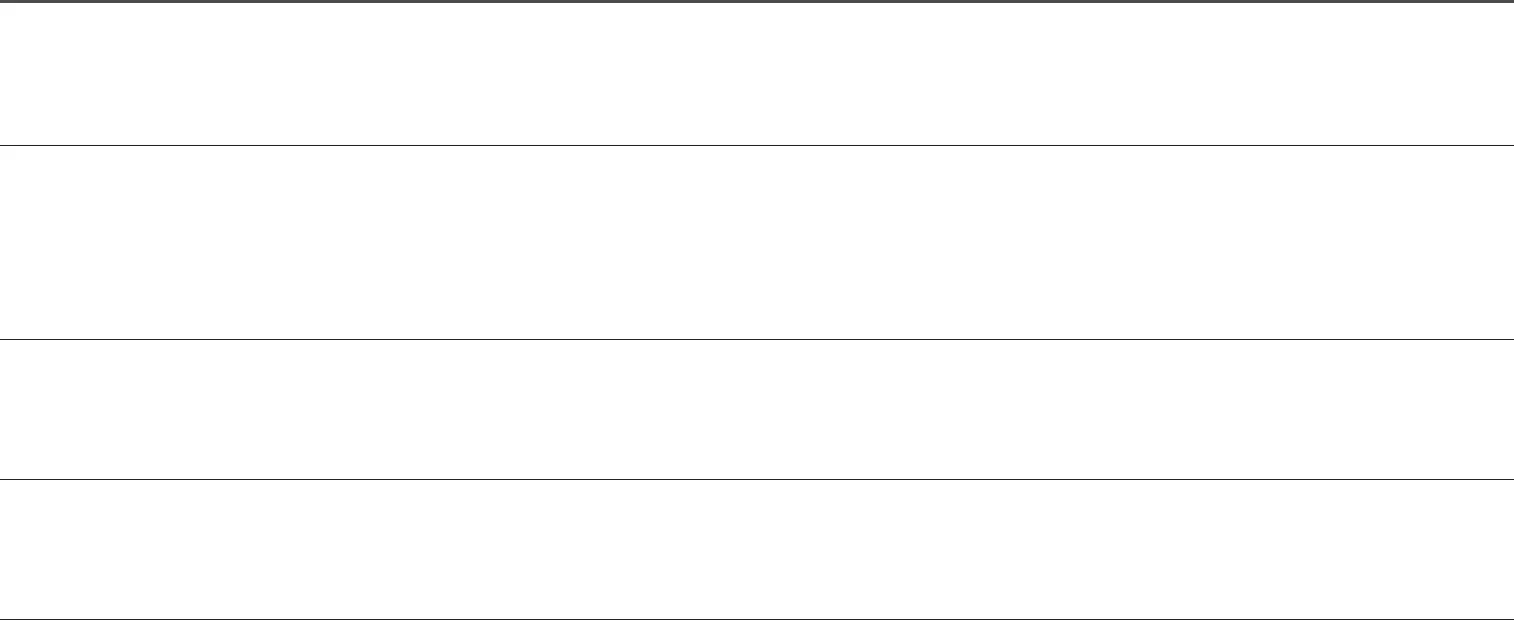
46
Vanliga frågor
―
Läs användarhandboken för datorn eller grafikkortet för mer information om ändring av inställningar.
Hur ändrar jag frekvens?
Ställ in frekvensen på grafikkortet.
• Windows 7: Gå till Kontrollpanelen → Utseende och anpassning → Bildskärm → Skärmupplösning → Avancerade inställningar → Bildskärm och justera Uppdateringsfrekvens under Bildskärmsinställningar.
• Windows 8 (Windows 8.1): Välj Inställningar → Kontrollpanelen → Utseende och anpassning → Bildskärm → Skärmupplösning → Avancerade inställningar → Bildskärm och ändra Uppdateringsfrekvens under
Bildskärmsinställningar.
• Windows 10: Gå till Inställningar → System → Bildskärm → Avancerade skärminställningar → Egenskaper för bildskärmskort → Bildskärm, och justera Uppdateringsfrekvens under Bildskärmsinställningar.
Hur ändrar jag upplösningen?
• Windows 7: Gå till Kontrollpanelen → Utseende och anpassning → Bildskärm → Justera upplösning och justera upplösningen.
• Windows 8 (Windows 8.1): Gå till Inställningar → Kontrollpanelen → Utseende och anpassning → Bildskärm → Justera upplösning och justera upplösningen.
• Windows 10: Gå till Inställningar → System → Bildskärm → Avancerade skärminställningar, och justera upplösningen.
Hur ställer jag in energisparläge?
• Windows 7: Ställ in energisparläget i Kontrollpanelen → Utseende och anpassning → Anpassa → Inställningar för skärmsläckare → Energialternativ eller datorns BIOS-inställningar.
• Windows 8 (Windows 8.1): Ställ in energisparläget i Inställningar → Kontrollpanelen → Utseende och anpassning → Anpassa → Inställningar för skärmsläckare → Energialternativ eller datorns BIOS-inställningar.
• Windows 10: Ställ in energisparläget i Inställningar → Anpassning → Låsskärm → Timeoutinställningar för skärmen → Energialternativ eller datorns BIOS-inställningar.